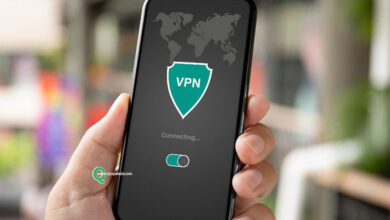أفضل 5 أدوات لقطة شاشة لنظامي التشغيل Windows و Mac
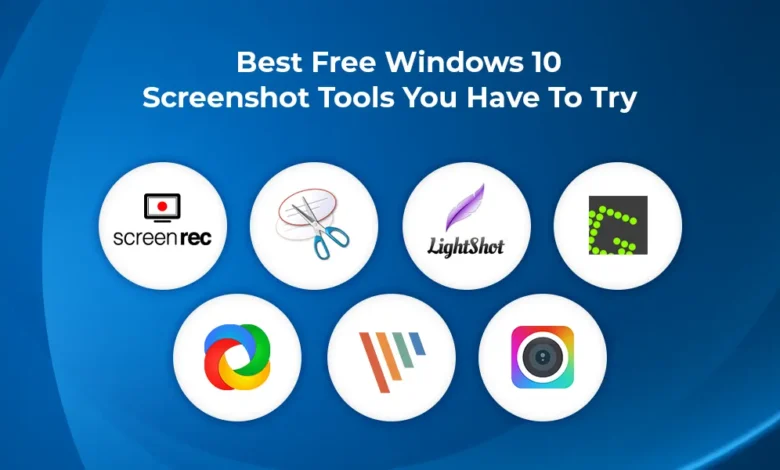
لقطات الشاشة تعتبر حقًا أداة مهمة جدًا على أجهزة الكمبيوتر المحمولة وأجهزة الكمبيوتر للأسباب التي ذكرتها بالفعل وأخرى. إليك بعض الأسباب الإضافية التي تجعل لقطات الشاشة مهمة:
- التعليم والتدريب: يمكن استخدام لقطات الشاشة في العمليات التعليمية والتدريبية. يمكن للمعلمين والمدربين التقاط لقطات الشاشة لشرح الخطوات والمفاهيم بشكل أفضل.
- التقارير والعروض: يمكنك استخدام لقطات الشاشة لإضافة صور ورسومات إلى التقارير والعروض التقديمية لجعلها أكثر توضيحًا وجاذبية.
- الحفظ والمراجعة الشخصية: بمساعدة لقطات الشاشة، يمكنك الاحتفاظ بسجلات للمعلومات والبيانات الهامة للمراجعة الشخصية في وقت لاحق.
- التسجيل السريع: إذا كنت تحتاج إلى توثيق شيء بسرعة دون الحاجة إلى كتابة نص طويل، يمكنك بسهولة التقاط لقطة شاشة.
- مشاركة المشاهد: يمكنك مشاركة لقطات الشاشة على وسائل التواصل الاجتماعي أو عبر البريد الإلكتروني لمشاركة اللحظات الممتعة أو المعلومات المهمة مع الأصدقاء والزملاء.
- الإبلاغ عن مشكلات البرمجيات: عندما تواجه مشكلة في برنامج أو تطبيق، يمكنك استخدام لقطة الشاشة لشرح المشكلة بوضوح لفريق الدعم التقني.
أما بالنسبة لأدوات لقطة الشاشة، فهناك العديد من البرامج والتطبيقات المتاحة لأجهزة الكمبيوتر المحمولة وأجهزة الكمبيوتر. بعض الأمثلة على هذه الأدوات تشمل:
- Snipping Tool (أداة القص) في نظام التشغيل Windows.
- Snip & Sketch: أداة لقطة الشاشة المدمجة في Windows 10 وما بعده.
- macOS Grab: أداة لقطة الشاشة المدمجة في نظام التشغيل macOS.
- البرامج الخارجية مثل Snagit وGreenshot وLightShot وغيرها، التي تقدم ميزات متقدمة لالتقاط وتحرير لقطات الشاشة.
باختصار، لقطات الشاشة توفر وسيلة قيمة للتواصل والتوثيق والمشاركة على أجهزة الكمبيوتر المحمولة وأجهزة الكمبيوتر، وهي أداة ضرورية للكثير من السيناريوهات الشخصية والمهنية.
أدوات لقطة الشاشة على نظام تشغيل الكمبيوتر الخاص بك
أدوات لقطة الشاشة الأساسية مع أنظمة التشغيل: تأتي معظم أنظمة التشغيل ، مثل Windows و Mac ، مع أدوات لقطة الشاشة المضمنة الخاصة بها ، مثل أداة القطع في Windows والأداة المساعدة Grab في Mac.
اختصارات لوحة المفاتيح: اختصارات لوحة المفاتيح ، مثل زر PrtScn في Windows أو Command + Shift + 4 في Mac ، هي طريقة سريعة وسهلة لالتقاط لقطات شاشة.
برنامج لقطة شاشة تابع لجهة خارجية: هناك العديد من أدوات لقطة الشاشة المتاحة التابعة لجهات خارجية ، مثل Lightshot و Nimbus Screenshot و Greenshot ، والتي توفر ميزات أكثر تقدما ، مثل خيارات تحرير الصور ومشاركتها.
ملحقات المتصفح: تحتوي بعض متصفحات الويب ، مثل Google Chrome و Mozilla Firefox ، على إضافات تسمح بالتقاط لقطات شاشة لصفحات الويب .
أدوات لقطة شاشة الجوال: بالنسبة للأجهزة المحمولة ، مثل الهواتف الذكية والأجهزة اللوحية ، عادة ما يتم تشغيل وظيفة لقطة الشاشة المدمجة عن طريق الضغط باستمرار على أزرار معينة على الجهاز.
كل هذه الأدوات لها نقاط القوة والضعف الخاصة بها ، وسيعتمد أفضلها بالنسبة لك على احتياجاتك وتفضيلاتك الخاصة.
شاهد أيضا: أفضل 7 تطبيقات بديله لمتجر جوجل بلاى تنزيل متجر التطبيقات 2023
أدوات لقطة الشاشة الموجودة مع الأنظمة الأساسية
دعونا نتعرف سوياً على أهم الأدوات التى يمكن أستخدامها فى هذا السياق:
أداة Snipping Windows
صحيح، أداة Snipping Tool هي أداة لقطة الشاشة المضمنة في نظام التشغيل Microsoft Windows وتتيح للمستخدمين التقاط لقطات شاشة بسهولة. تعتبر هذه الأداة مفيدة لأغراض متنوعة، بما في ذلك التوثيق والمشاركة والشرح. إذا كنت تستخدم نظام Windows، يمكنك الوصول إلى أداة Snipping Tool واستخدامها لأغراض الالتقاط والتعديل والحفظ بتنسيقات مختلفة.
Snagit
هي أداة لقطة شاشة متميزة متاحة لكل من Windows و Mac.
يوفر مجموعة واسعة من الميزات المتقدمة لالتقاط لقطات الشاشة وتحريرها والتعليق عليها.
باستخدام Snagit ، يمكن للمستخدمين بسهولة التقاط لقطات شاشة لشاشتهم بالكامل أو نافذة معينة أو منطقة محددة.
تتضمن الأداة أيضا ميزات تحرير متقدمة مثل القدرة على اقتصاص النص أو الأشكال وتغيير حجمها وإضافة نص أو أشكال إلى الصورة.
تتمثل إحدى الفوائد الرئيسية ل Snagit في مكتبته الواسعة من العناصر المرئية ، بما في ذلك الرموز والطوابع ووسائل الشرح ، والتي يمكن إضافتها إلى لقطات الشاشة لمزيد من الوضوح والسياق.
يتضمن Snagit أيضا ميزة تسجيل الشاشة ، مما يسمح للمستخدمين بإنشاء دروس فيديو وعروض تقديمية بسهولة.
بشكل عام ، يعد Snagit خيارا ممتازا للمحترفين الذين يحتاجون إلى أداة لقطة شاشة قوية لعملهم.
ميزاته المتقدمة وواجهته سهلة الاستخدام تجعله الاختيار الأفضل للمستخدمين الذين يتطلعون إلى نقل لعبة التقاط الشاشة إلى المستوى التالي.
أداة Greenshot
Greenshot هي أداة لقطة شاشة مجانية ومفتوحة المصدر متاحة لنظام التشغيل Windows. يوفر مجموعة من الميزات لالتقاط لقطات الشاشة وتحريرها والتعليق عليها.
باستخدام Greenshot ، يمكن للمستخدمين بسهولة التقاط لقطات شاشة لشاشتهم بالكامل أو نافذة معينة أو منطقة محددة.
تتضمن الأداة أيضا ميزات تحرير متقدمة مثل القدرة على اقتصاص النص أو الأشكال وتغيير حجمها وإضافة نص أو أشكال إلى الصورة.
تتمثل إحدى الفوائد الرئيسية ل Greenshot في مفاتيح الاختصار القابلة للتخصيص وإعدادات التصدير ، والتي تتيح للمستخدمين التقاط لقطات الشاشة وتصديرها بسرعة وسهولة بالتنسيق الذي يحتاجون إليه.
يتضمن Greenshot أيضا مجموعة من المكونات الإضافية التي تضيف المزيد من الوظائف ، مثل القدرة على التقاط نوافذ التمرير أو تحميل لقطات الشاشة مباشرة إلى مساحة التخزين السحابية.
بشكل عام ، يعد Greenshot خيارا ممتازا للمستخدمين الذين يبحثون عن أداة لقطة شاشة مجانية ومتعددة الاستخدامات.
مجموعة ميزاته وقابليته للتخصيص تجعله الاختيار الأفضل لأي شخص يحتاج إلى طريقة موثوقة وفعالة لالتقاط لقطات الشاشة وتحريرها.
أداة Lightshot
Lightshot هي أداة لقطة شاشة مجانية وخفيفة الوزن متاحة لكل من Windows و Mac.
يسمح للمستخدمين بالتقاط لقطات شاشة لشاشتهم بالكامل أو نافذة معينة أو منطقة محددة بسرعة وسهولة.
تتضمن الأداة أيضا ميزات تحرير متقدمة مثل القدرة على اقتصاص النص أو الأشكال وتغيير حجمها وإضافة نص أو أشكال إلى الصورة.
واحدة من الفوائد الرئيسية ل Lightshot هي بساطته وسهولة استخدامه.
من خلال واجهة مبسطة وعناصر تحكم بديهية ، يمكن للمستخدمين التقاط لقطات الشاشة وتحريرها بسرعة دون أي متاعب غير ضرورية.
يتضمن Lightshot أيضا مجموعة من خيارات المشاركة ، مما يسمح للمستخدمين بحفظ لقطات الشاشة الخاصة بهم أو تحميلها بسهولة إلى الخدمات السحابية الشائعة ومنصات الوسائط الاجتماعية.
بشكل عام ، يعد Lightshot خيارا رائعا للمستخدمين الذين يحتاجون إلى طريقة بسيطة وفعالة لالتقاط لقطات الشاشة وتحريرها.
تصميمه خفيف الوزن وسهولة استخدامه يجعله الاختيار الأفضل لأي شخص يبحث عن أداة لقطة شاشة موثوقة وسهلة الاستخدام.
أداة Skitch
Skitch هي أداة لقطة شاشة مجانية وسهلة الاستخدام متاحة لنظام التشغيل Mac.
يسمح للمستخدمين بالتقاط لقطات شاشة بسرعة والتعليق عليها بالنص والأشكال والرسومات.
تتضمن الأداة أيضا ميزات متقدمة مثل القدرة على طمس المعلومات الحساسة أو تسليط الضوء على التفاصيل الرئيسية.
تتمثل إحدى الفوائد الرئيسية ل Skitch في تكاملها مع Evernote ، وهو تطبيق شائع لتدوين الملاحظات والتنظيم.
يمكن للمستخدمين بسهولة حفظ لقطات شاشة Skitch الخاصة بهم في Evernote والوصول إليها من أي جهاز.
يتضمن Skitch أيضا مجموعة من خيارات المشاركة ، مما يسمح للمستخدمين بحفظ أو تحميل لقطات الشاشة الخاصة بهم بسهولة إلى مختلف الخدمات السحابية ومنصات الوسائط الاجتماعية.
بشكل عام ، يعد Skitch خيارا ممتازا لمستخدمي Mac الذين يحتاجون إلى طريقة بسيطة وفعالة لالتقاط لقطات الشاشة والتعليق عليها.
تكامله مع Evernote ومجموعة خيارات المشاركة يجعله الاختيار الأفضل لأي شخص يبحث عن أداة لقطة شاشة مبسطة وسهلة الاستخدام.
أداة CloudApp
CloudApp هي أداة لقطة شاشة متميزة متاحة لنظام التشغيل Mac توفر مجموعة من الميزات المتقدمة لالتقاط لقطات الشاشة وتحريرها والتعليق عليها.
باستخدام CloudApp ، يمكن للمستخدمين بسهولة التقاط لقطات شاشة والتعليق عليها بالنص والأشكال والرسومات.
تتضمن الأداة أيضا ميزات متقدمة مثل القدرة على إضافة علامة تجارية وتحليلات مخصصة إلى لقطات الشاشة.
تتمثل إحدى الفوائد الرئيسية ل CloudApp في قدرته على تسجيل ومشاركة الفيديو وملفات GIF بالإضافة إلى لقطات الشاشة.
شاهد أيضا: أفضل 10 تطبيقات التجسس لنظام الأندرويد
يمكن للمستخدمين بسهولة إنشاء برامج تعليمية أو عروض توضيحية للمنتجات أو أنواع أخرى من محتوى الفيديو ومشاركتها مع الآخرين.
يتضمن CloudApp أيضا مجموعة من ميزات التعاون ، مما يسمح للمستخدمين بمشاركة المحتوى مع الآخرين وتلقي التعليقات في الوقت الفعلي.
بشكل عام ، يعد CloudApp خيارا ممتازا للمحترفين الذين يحتاجون إلى أداة لقطة شاشة قوية ومتعددة الاستخدامات لعملهم.
ميزاته المتقدمة وقدراته التعاونية تجعله الاختيار الأفضل لأي شخص يتطلع إلى إنشاء محتوى مرئي عالي الجودة ومشاركته.